VRChat a certainement ses hauts et ses bas, mais peut généralement être un endroit assez relaxant pour passer du temps avec différentes communautés. VRChat est probablement monté en flèche dans le courant dominant à l’époque avec ce mème ennuyeux de Knuckles (désolé d’avoir apporté des flashbacks). Maintenant, la communauté VRChat a un gros problème entre ses mains. L’erreur 101 a germé et une grande partie de la communauté a été touchée, les empêchant de se connecter à VRChat pendant des jours. Qu’est-ce que cette erreur 101 : Ticket invalide dans VRChat et comment corrigez-vous ladite erreur ? Découvrez ci-dessous, ici à le blog.
Comment résoudre l’erreur 101 : ticket invalide dans VRChat sur Steam ? – Expliqué
VRChat Error 101: Invalid Ticket (décomposé en deux lignes, semble bizarre à l’écran, nous le savons) apparaît lorsque vous essayez de vous connecter à VRChat via Steam. La communauté est en quelque sorte en train de parcourir les forums et les sites à la recherche d’une solution pour la fameuse erreur 101 : ticket invalide et nous pensons l’avoir, mesdames et messieurs. Voici ce que vous pouvez faire pour corriger (ou plutôt résoudre) l’erreur 101 dans VRChat :
En relation: J’ai fait (et mangé) des sandwichs maudits aux Pokémon écarlates et violets dans la vraie vie
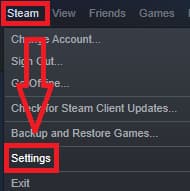
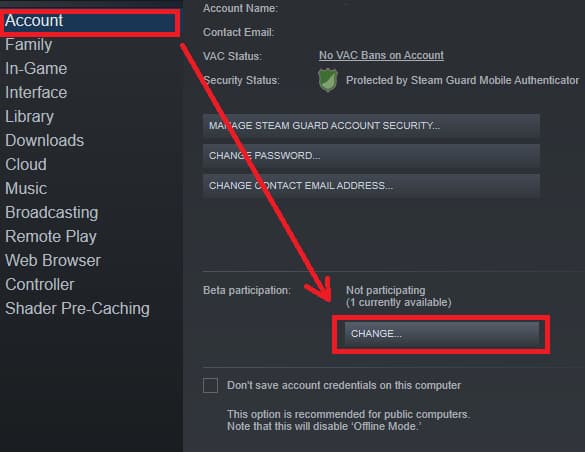
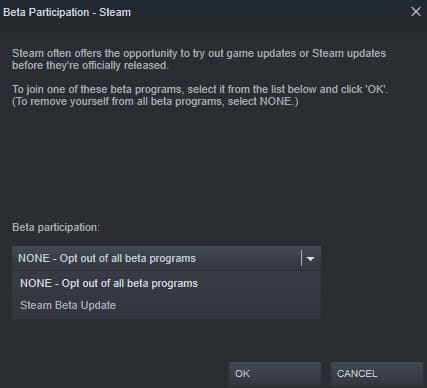
- Image 1: Cliquez sur Steam, puis Paramètres
- Image 2 : Cliquez sur Compte, puis sur « Modifier » dans la section de participation à la bêta
- Image 3 : Cliquez sur la participation à la bêta et optez pour la mise à jour bêta de Steam
Il semble que quelque chose avec la nouvelle mise à jour du client Steam ait gâché le VRChat et nous avons des rapports de la communauté selon lesquels cela a résolu le problème pour eux.
Sinon, essayez les étapes suivantes si elles échouent :
- Utiliser un compte temporaire pour VRChat
- Déconnectez-vous de Steam puis reconnectez-vous
- Réinstaller VRChat
- Réinstallez Steam (vous ne perdrez pas vos jeux installés, il vous suffira de montrer à Steam où se trouve le dossier d’installation et il trouvera tout)
- Attendez que Valve corrige cela (Merci Gaben)
C’est tout pour ce guide, nous espérons qu’il vous a aidé. N’hésitez pas à fouiner dans le blog, il y a certainement beaucoup de contenu amusant.

